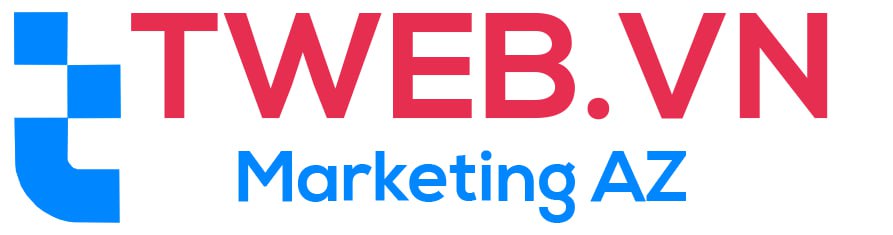Blog
Hướng Dẫn Cách Tắt Quảng Cáo Trên Facebook Nhanh Chóng Nhất
Quảng cáo trên Facebook là một phần không thể thiếu của nền tảng này, giúp doanh nghiệp tiếp cận khách hàng tiềm năng. Tuy nhiên, đối với người dùng, đôi khi việc liên tục gặp quảng cáo có thể gây khó chịu. Vậy làm thế nào cách tắt quảng cáo trên Facebook một cách nhanh chóng và hiệu quả? Bài viết này sẽ giúp bạn tìm hiểu lý do và cách thực hiện tắt quảng cáo trên cả máy tính và điện thoại, cùng với việc giải đáp một số câu hỏi phổ biến về quảng cáo trên Facebook.
Lý do vì sao phải tắt quảng cáo trên Facebook?
Tránh phiền phức và gián đoạn trải nghiệm sử dụng Facebook
Một trong những lý do lớn nhất khiến người dùng muốn tắt quảng cáo trên Facebook là để tránh bị gián đoạn khi lướt trang cá nhân. Những quảng cáo xuất hiện liên tục, đặc biệt là khi chúng không liên quan đến sở thích hoặc nhu cầu của bạn, có thể khiến trải nghiệm sử dụng mạng xã hội bị giảm sút. Đối với nhiều người, việc thấy quảng cáo về những sản phẩm mà họ không quan tâm là một điều vô cùng phiền phức.
Giảm sự nhắm mục tiêu quảng cáo cá nhân hóa
Facebook sử dụng dữ liệu cá nhân của người dùng để cung cấp các quảng cáo nhắm mục tiêu. Điều này có nghĩa là các quảng cáo bạn nhìn thấy được điều chỉnh theo sở thích, hành vi và thói quen duyệt web của bạn. Nhiều người cảm thấy không thoải mái khi biết rằng dữ liệu cá nhân của mình được sử dụng để điều chỉnh quảng cáo. Tắt quảng cáo cá nhân hóa có thể giúp bạn giảm bớt cảm giác bị theo dõi hoặc kiểm soát.
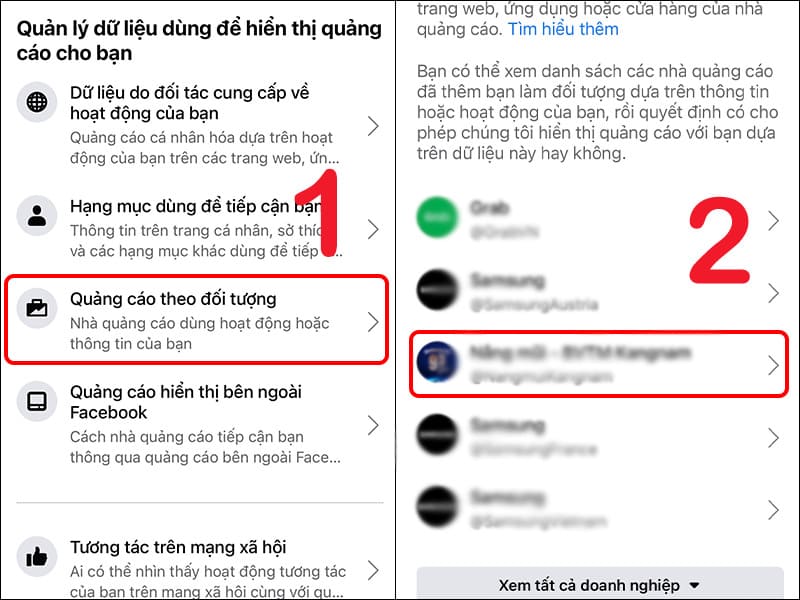
Tiết kiệm thời gian
Mỗi khi lướt qua quảng cáo, bạn có thể cảm thấy mất thời gian. Đối với những người dùng muốn trải nghiệm mạng xã hội một cách nhanh chóng và liền mạch, việc tắt quảng cáo có thể giúp họ tiết kiệm được thời gian và tập trung vào các bài viết từ bạn bè, người thân hoặc các nhóm cộng đồng mà họ quan tâm.
Hướng dẫn các cách tắt quảng cáo trên Facebook
Có nhiều cách để bạn giảm thiểu hoặc tắt quảng cáo trên Facebook, tùy thuộc vào thiết bị mà bạn đang sử dụng. Dưới đây là các bước hướng dẫn cụ thể.
Hướng dẫn thao tác tắt quảng cáo trên máy tính
Nếu bạn sử dụng Facebook trên máy tính, bạn có thể thực hiện tắt hoặc ẩn quảng cáo bằng cách điều chỉnh một số cài đặt:
Tùy chọn ẩn quảng cáo
Khi bạn thấy một quảng cáo trên trang tin (News Feed), hãy nhấp vào biểu tượng ba dấu chấm ở góc phải trên cùng của quảng cáo.
Chọn “Ẩn quảng cáo này” nếu bạn không muốn thấy quảng cáo đó nữa.
Facebook sẽ hỏi bạn lý do tại sao muốn ẩn quảng cáo. Chọn lý do phù hợp, chẳng hạn như quảng cáo không liên quan hoặc làm phiền.
Điều chỉnh cài đặt quảng cáo
Truy cập vào Cài đặt & Quyền riêng tư trên thanh công cụ của Facebook.
Chọn Quảng cáo trong phần Cài đặt.
Tại đây, bạn có thể kiểm soát cách Facebook nhắm mục tiêu quảng cáo đến bạn bằng cách điều chỉnh các tùy chọn như “Quảng cáo dựa trên dữ liệu từ các đối tác”, “Quảng cáo dựa trên hoạt động của bạn trên Facebook” và “Quảng cáo hiển thị bên ngoài Facebook”.
Tắt quảng cáo dựa trên sở thích
Trong mục Sở thích quảng cáo của Cài đặt, bạn có thể xóa các sở thích mà Facebook đã thu thập về bạn, giúp giảm các quảng cáo cá nhân hóa.
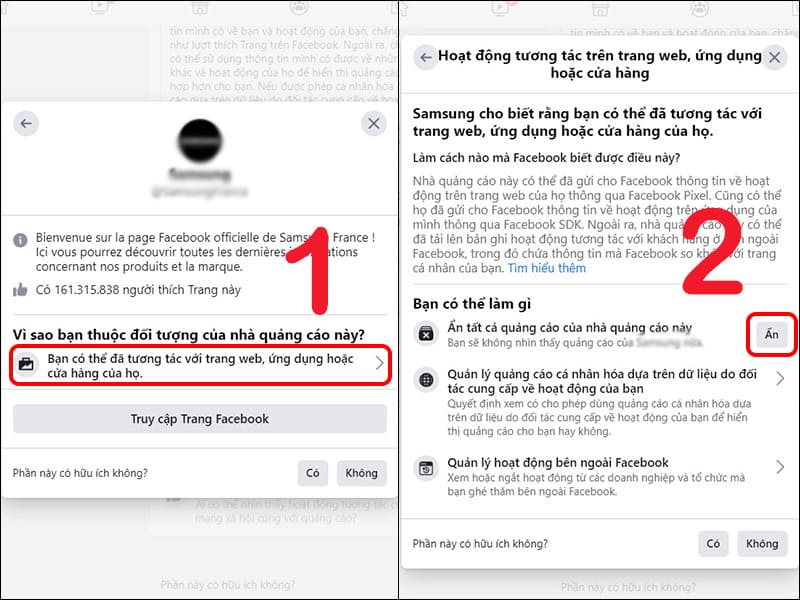
Hướng dẫn thao tác tắt quảng cáo trên điện thoại
Nếu bạn sử dụng Facebook trên điện thoại, các bước tắt quảng cáo cũng tương tự nhưng với một số điều chỉnh nhỏ phù hợp với giao diện di động:
Ẩn quảng cáo thủ công
Khi bạn bắt gặp một quảng cáo trên điện thoại, nhấn vào biểu tượng ba dấu chấm trên quảng cáo.
Chọn “Ẩn quảng cáo này” để giảm thiểu việc nhìn thấy quảng cáo tương tự trong tương lai.
Tắt quảng cáo từ ứng dụng Facebook
Mở ứng dụng Facebook và nhấn vào biểu tượng ba gạch ngang ở góc trên cùng bên phải (đối với Android) hoặc dưới cùng bên phải (đối với iPhone).
- Cuộn xuống và chọn Cài đặt & Quyền riêng tư, sau đó nhấn Cài đặt.
- Tìm và chọn mục Quảng cáo.
- Tại đây, bạn có thể quản lý các tùy chọn quảng cáo, tương tự như trên máy tính.
Chặn quảng cáo dựa trên hoạt động ngoài Facebook
Facebook sử dụng thông tin từ các ứng dụng và trang web bên ngoài để hiển thị quảng cáo cá nhân hóa. Bạn có thể vào Hoạt động ngoài Facebook trong Cài đặt quảng cáo và chọn Xóa lịch sử hoạt động để ngừng theo dõi.
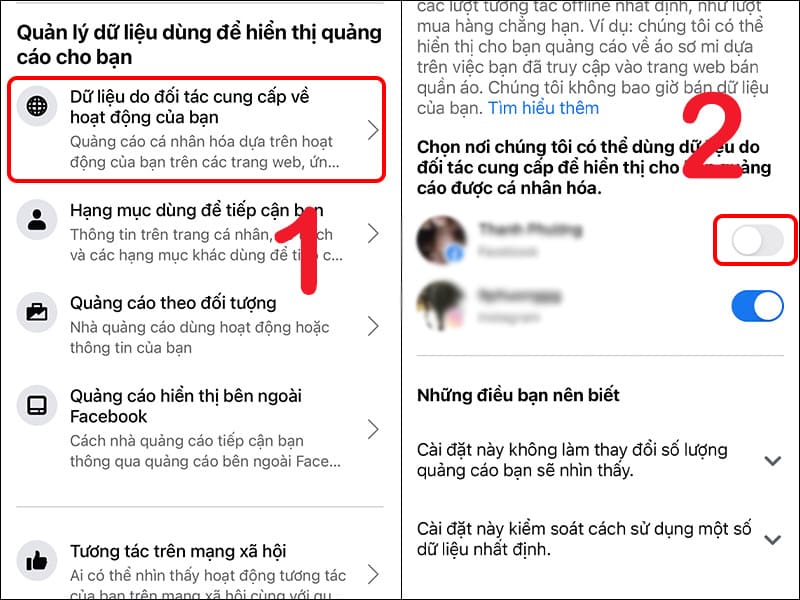
Một số câu hỏi thường gặp khi tắt quảng cáo Facebook
Tôi có thể hoàn toàn tắt mọi quảng cáo trên Facebook không?
Không, Facebook không cho phép người dùng hoàn toàn tắt quảng cáo. Tuy nhiên, bạn có thể điều chỉnh để giảm thiểu số lượng quảng cáo hoặc ngừng nhận các quảng cáo được cá nhân hóa theo sở thích.
Quảng cáo sau khi tắt có hiển thị lại không?
Có, nhưng chúng sẽ ít xuất hiện hơn và ít mang tính cá nhân hóa. Facebook sẽ vẫn hiển thị quảng cáo nhưng dựa trên những thông tin cơ bản thay vì dữ liệu cá nhân của bạn.
Tôi có thể chặn quảng cáo từ một thương hiệu cụ thể không?
Có, bạn có thể ẩn quảng cáo từ một thương hiệu cụ thể bằng cách chọn “Ẩn tất cả quảng cáo từ nhà quảng cáo này” khi bạn gặp quảng cáo đó.
Tweb.vn là địa chỉ uy tín cung cấp dịch vụ quảng cáo Facebook chất lượng, giúp doanh nghiệp nhanh chóng tiếp cận đúng đối tượng khách hàng. Với phương pháp tối ưu hóa nội dung và hình ảnh, Tweb.vn đảm bảo chiến dịch quảng cáo đạt hiệu quả cao nhất. Đội ngũ chuyên gia tại đây luôn theo dõi và điều chỉnh chiến dịch kịp thời, mang lại lợi ích tối đa cho khách hàng, góp phần gia tăng tương tác và doanh thu.
Kết luận
Việc tắt quảng cáo trên Facebook có thể giúp bạn cải thiện trải nghiệm sử dụng mạng xã hội này bằng cách giảm thiểu những thông tin không cần thiết và giữ cho trang cá nhân của bạn luôn sạch sẽ. Mặc dù không thể hoàn toàn loại bỏ quảng cáo, nhưng với các tùy chỉnh và công cụ mà Facebook cung cấp, bạn có thể kiểm soát được phần lớn những quảng cáo xuất hiện trong trang tin của mình. Qua bài viết này, hy vọng bạn đã có cái nhìn rõ ràng về cách tắt quảng cáo nhanh chóng và hiệu quả trên Facebook.

Trương Hoàng Dũng, CEO và nhà sáng lập của Tweb.vn, là một trong những gương mặt tiêu biểu trong lĩnh vực công nghệ tại Việt Nam. Với hơn một thập kỷ kinh nghiệm trong việc phát triển và quản lý các giải pháp công nghệ, anh đã mang đến cho thị trường nền tảng thiết kế website thông minh và tiện lợi, giúp hàng nghìn doanh nghiệp vừa và nhỏ xây dựng thương hiệu trực tuyến một cách hiệu quả. Không chỉ chú trọng đến chất lượng dịch vụ, Trương Hoàng Dũng còn luôn đổi mới, đưa ra các tính năng tối ưu SEO, bảo mật cao và dễ dàng sử dụng. Tầm nhìn của anh là giúp mọi doanh nghiệp có thể tự tin bước vào kỷ nguyên số mà không cần đến các kiến thức phức tạp về lập trình.
#ceotwebvn #admintwebvn #ceotruonghoangdung #authortwebvn
Thông tin liên hệ:
- Website: https://tweb.vn/
- Email: truonghoangdung.tweb@gmail.com
- Địa chỉ: 86 Đ. Thành Thái, Phường 12, Quận 10, Hồ Chí Minh, Việt Nam